驱动程序开发环境的搭建:无线网卡
因为放假在家,家里的工具呀开发板呀也不全,所以就只能拿树莓派来当作学习驱动程序的实践工具了。至于树莓派的图形界面我是用不到了。为了尽量减少树莓派的连线,我用一个无线网卡代替了网线(EDUP的无线网卡,不需要驱动)。无线网卡配置的前提是树莓派已经安装了raspbian操作系统,PC端安装了Linux操作系统。
1.让树莓派实现开机自动连接入无线网络(如果是使用有线网可忽略)。
此时还需要将键盘、显示器连接在树莓派上。无线网卡插入树莓派以后,在树莓派命令行下输入命令:lsusb。可看到如下数据:
pi@raspberrypi ~ $ lsusb
Bus 001 Device 002: ID 0424:9512 Standard Microsystems Corp.
Bus 001 Device 001: ID 1d6b:0002 Linux Foundation 2.0 root hub
Bus 001 Device 003: ID 0424:ec00 Standard Microsystems Corp.
Bus 001 Device 004: ID 0bda:8176 Realtek Semiconductor Corp. RTL8188CUS 802.11n WLAN Adapter
pi@raspberrypi ~ $
其中第四项就是无线网卡。
现在修改配饰文件interfaces,位于/etc/network/interfaces中。向其中添加如下内容
auto lo
iface lo inet loopback
iface eth0 inet dhcp
auto wlan0
allow-hotplug wlan0
iface wlan0 inet dhcp
wpa-ssid "HelloWorld" //WIFI的名称
wpa-psk "123456789" //WIFI的密码
然后重启树莓派,命令行下输入:ifconfig 。输出如下:
wlan0 Link encap:Ethernet HWaddr e8:4e:06:1c:05:7a
inet addr:192.168.1.111 Bcast:192.168.1.255 Mask:255.255.255.0
UP BROADCAST RUNNING MULTICAST MTU:1500 Metric:1
RX packets:395 errors:0 dropped:7 overruns:0 frame:0
TX packets:356 errors:0 dropped:0 overruns:0 carrier:0
collisions:0 txqueuelen:1000
RX bytes:57921 (56.5 KiB) TX bytes:54151 (52.8 KiB)
可以看到无线网卡已经成功接入无线网络。在我的路由器中,我为树莓派分配了静态的IP。这样就可以把连在树莓派上的键盘呀,鼠标呀,显示器呀通通撤掉。只需再树莓派开机后,通过SSH直接访问即可。
通过ssh访问请在PC端的命令行下输入:ssh -l pi 192.168.1.111,(我的PC端的操作系统是ubuntu)。
然后输入密码。既可以登入树莓派了。这样一来,我的树莓派就只需要供电了,其他什么线都不需要,而且还可以随便摆来摆去。
未完待续。。。






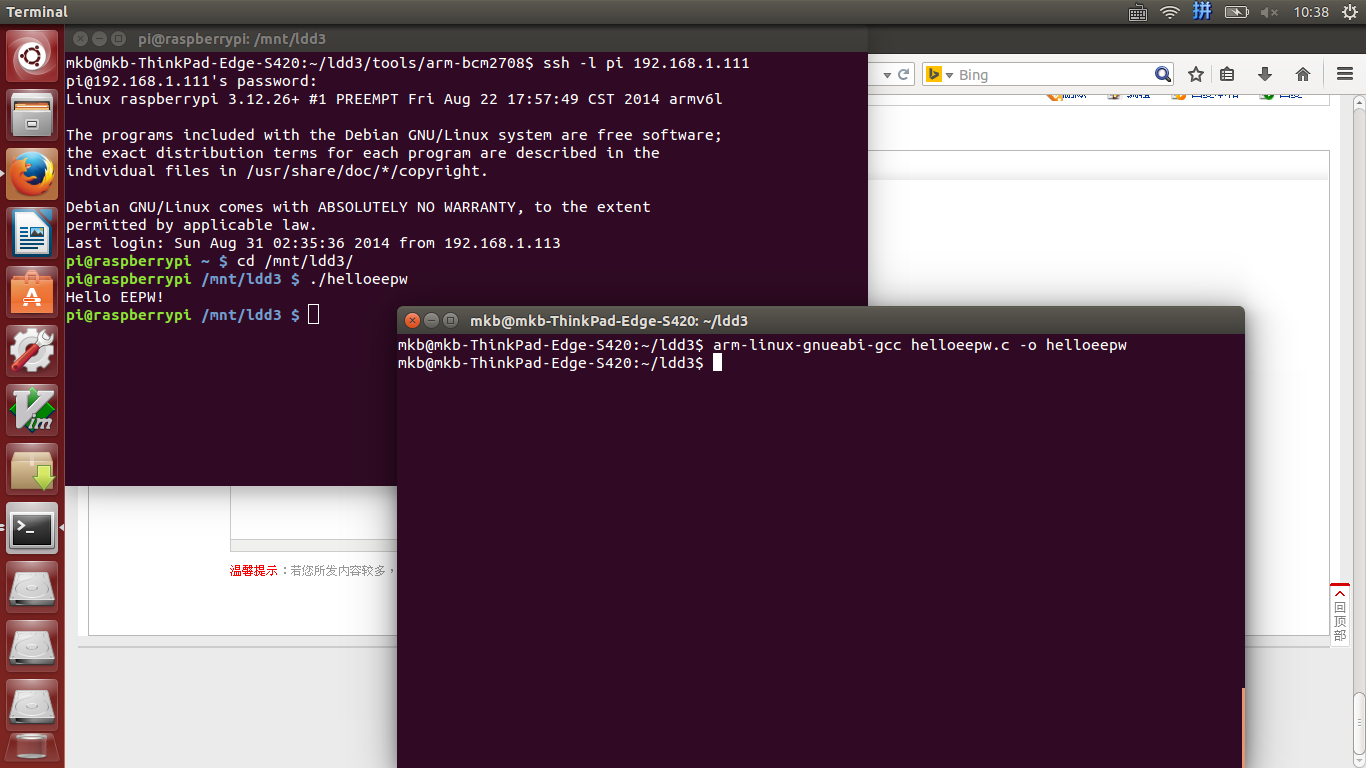
 我要赚赏金
我要赚赏金

